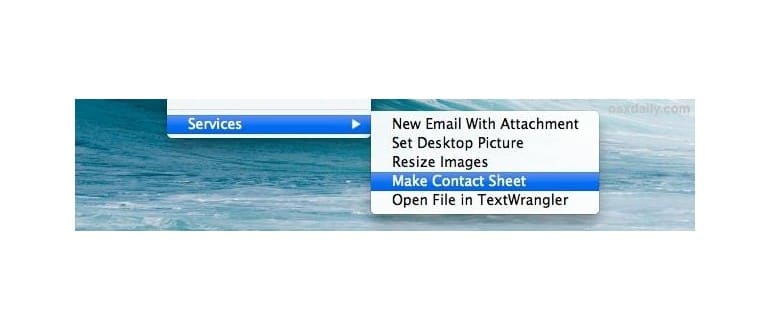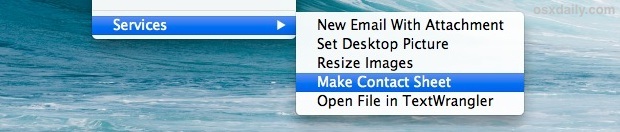
I servizi che vedi su Mac possono variare in base a quelli creati dall’utente o installati dalle app. Anche se molti di questi servizi sono davvero utili, ci sono momenti in cui alcuni di essi possono risultare superflui. Che sia perché utilizzi il servizio solo in situazioni specifiche, oppure perché il tuo menu Servizi è sovraccarico, qui ti mostrerò come rimuovere gli elementi indesiderati dal menu contestuale.
Rimozione di servizi dai menu contestuali
È importante chiarire che rimuovere un servizio dal menu non significa eliminarlo definitivamente. Puoi sempre tornare indietro e riattivarli in un secondo momento, nel caso cambiassi idea.
- Individua il nome esatto del servizio che desideri rimuovere. Per farlo, accedi al menu contestuale dal Finder; ad esempio, fai clic con il pulsante destro del mouse su un file e cerca l’opzione «Crea contatto».
- Apri le Preferenze di Sistema dal menu Apple e seleziona «Tastiera» nel pannello delle preferenze.
- Vai alla scheda «Tasti di scelta rapida», quindi clicca su «Servizi» nel menu a sinistra.
- Cerca nell’elenco il servizio che hai identificato nel primo passaggio e deseleziona la casella accanto ad esso.
Le modifiche sono immediatamente visibili nel Finder. Se hai bisogno di rimuovere altri elementi, basta ripetere il passaggio per ogni servizio che desideri disattivare. Una volta fatto, esci dalle Preferenze di Sistema.
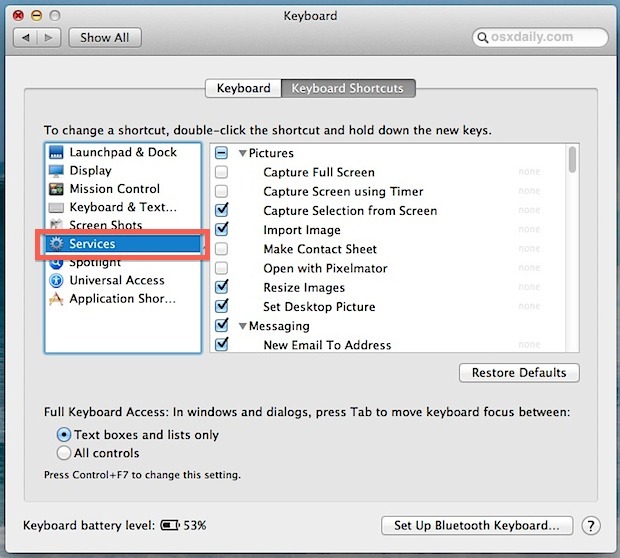
Qui puoi vedere il menu Servizi con l’opzione «Crea contatto» ancora visibile:
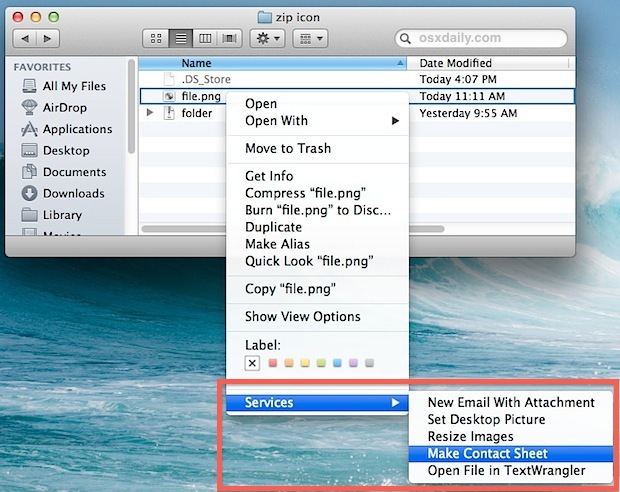
(E se vuoi aggiungere il tuo servizio di contatto, ti spiegherò come farlo; è molto utile per fotografi e designer).
Ecco come appare il menu Servizi dopo aver rimosso quell’elemento:
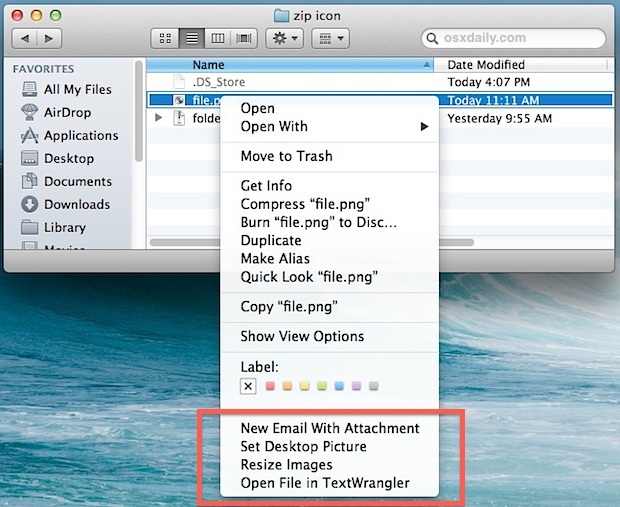
Nota che il sottomenu «Servizi» si unisce al menu principale del tasto destro quando ci sono meno di cinque elementi. Quando il numero di servizi supera le quattro voci, il menu Servizi diventa un sottomenu a sé stante.
Se hai disabilitato accidentalmente troppi servizi, non preoccuparti! Puoi sempre cliccare su «Ripristina impostazioni predefinite» per tornare alla configurazione originale di Mac OS X. Tieni presente, però, che dovrai riattivare manualmente i servizi delle app di terze parti.
Inoltre, puoi anche organizzare i servizi delle scorciatoie da tastiera per aggiungere più opzioni ai menu contestuali. Ci sono molte funzioni utili che possono essere abilitate in questo modo, dai comandi di gestione dei file a strumenti avanzati di conversione video disponibili in OS X.
Parlando del menu contestuale del tasto destro, se noti molte voci duplicate nella sezione «Apri con», puoi facilmente rimuoverle con un altro trucco. Questa operazione aggiornerà il menu e manterrà solo le occorrenze uniche delle app.
Alcune app o elementi potrebbero non comparire nell’elenco dei servizi, ma apparire comunque nel menu. Dove si trovano?
Raramente, alcuni elementi potrebbero non essere visibili nell’elenco Servizi all’interno delle Preferenze di Sistema e potrebbero trovarsi in una directory della libreria di sistema di OS X. Questo è sempre meno comune con le versioni recenti di Mac OS X, ma se hai un’app persistente nel menu contestuale, controlla questa directory:
/ Libreria / Voci di menu contestuali /
Questo è particolarmente vero per le versioni più vecchie di OS X, mentre le versioni moderne di solito hanno questa directory vuota. Se non trovi il servizio o l’app che stai cercando lì, assicurati di dare un’occhiata al menu Servizi.
Aggiornamenti e novità nel 2024
Nel 2024, Apple ha introdotto nuove funzionalità che semplificano ulteriormente la gestione dei servizi nel menu contestuale. Con l’aggiornamento a macOS Sonoma, ora puoi personalizzare i tuoi servizi direttamente nelle Impostazioni del Finder, rendendo il processo molto più intuitivo e veloce. Inoltre, l’interfaccia è stata migliorata per rendere più facile la visualizzazione e la selezione dei servizi che desideri mantenere o rimuovere.
Inoltre, Apple ha implementato una maggiore integrazione con le app di terze parti, consentendo agli sviluppatori di aggiungere i propri servizi direttamente nel menu contestuale in modo più fluido. Questo significa che puoi ora avere accesso a strumenti e funzionalità extra senza dover passare attraverso diversi passaggi. Un vero toccasana per utenti che amano la personalizzazione!
In sintesi, la gestione del menu contestuale è diventata più flessibile e user-friendly, permettendoti di adattare la tua esperienza su Mac alle tue esigenze specifiche. Non dimenticare di esplorare queste nuove opzioni e ottimizzare il tuo flusso di lavoro!